최근 언리얼을 배워야할 일이 생겨서..
언리얼을 켜보자

간단하게 기본설정으로 진행하는데 원하는 프로젝트에 맞춰 초기 설정을 해줄 수 있다
우측 옵션에서 프로젝트 속성(블루프린트/C++)을 포함한 여러가지 설정 변경도 가능하다
프로젝트 위치 경로와 이름을 맞춰서 생성해주자
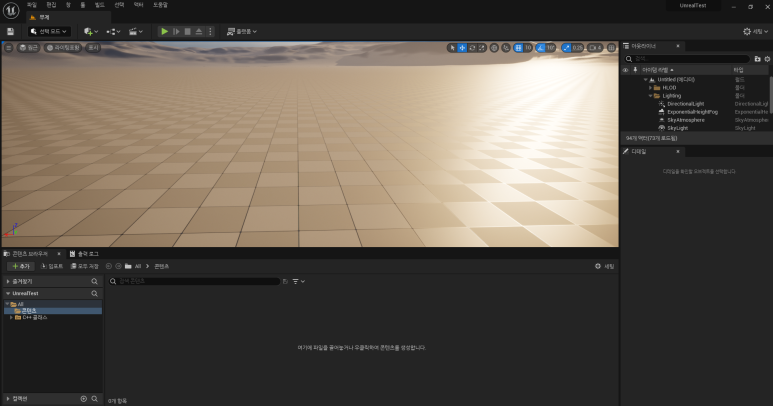
언리얼5로 업데이트되면서 많은 부분이 바뀌었다
우선 가장 기초가 되는 플러그인을 만들어보자
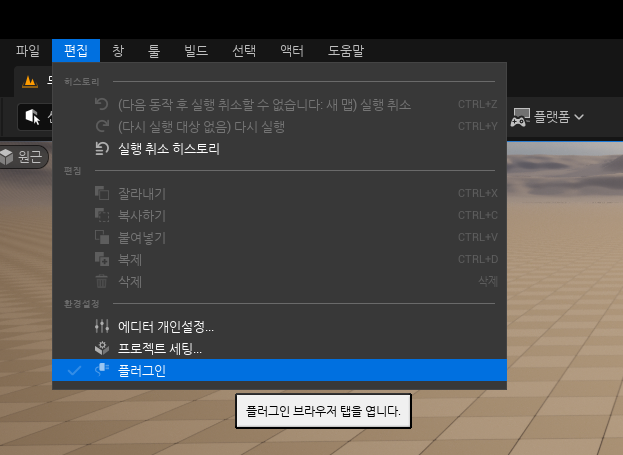
상단 탭에서 편집 - 플러그인을 눌러준다
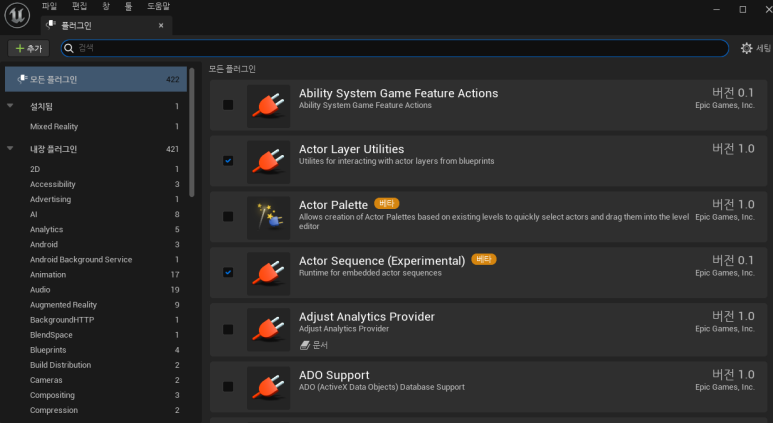
플러그인 관리 텝이 열리는데 여러가지 내장 플러그인을 사용할 수 도 있고
좌측상단에서 플러그인을 새로 추가할 수 있다
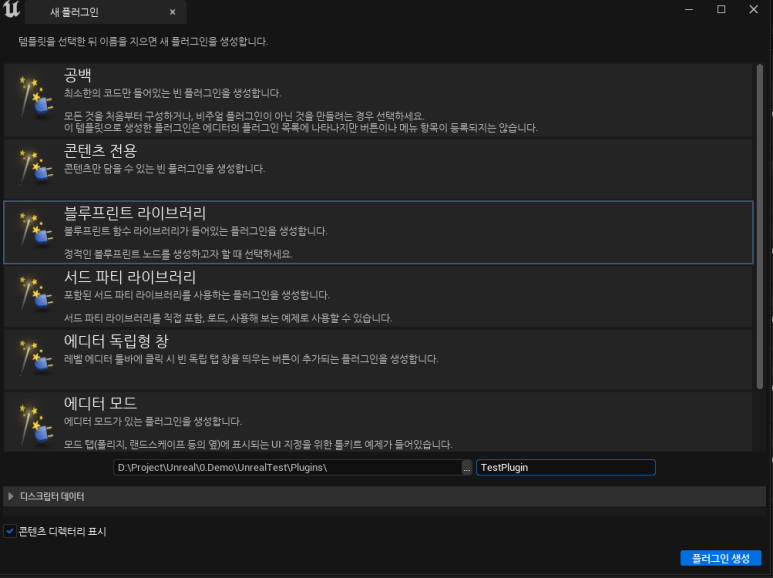
새로운 플러그인을 생성해보자
간단하게 플러그인 종류를 고르고 (여기선 사용이 쉬운 플루프린트 라이브러리를 선택했다)
이름과 경로를 확인하고 플러그인을 생성해주면 끝
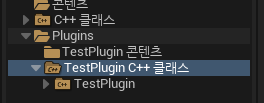
플러그인에 생성된걸 확인했다면
언리얼을 '꺼주자'
그다음 프로젝트 폴더를 열어서
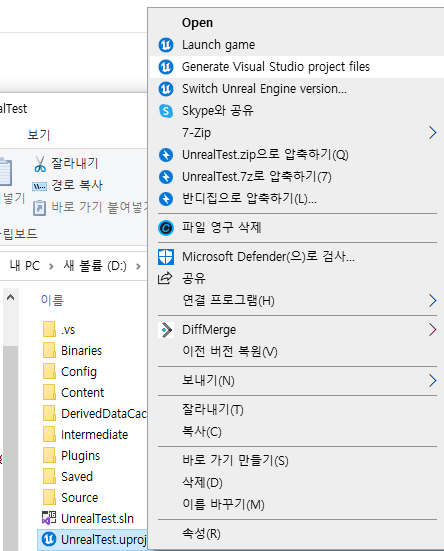
해당 .uproject파을을 우클릭해서 Generate를 진행한다
(https://kyoun.tistory.com/121)
*이후 프로젝트 빌드 내용을 초기화하려면 Intermediate와 Saved 폴더를 삭제하고 다시 진행하면된다
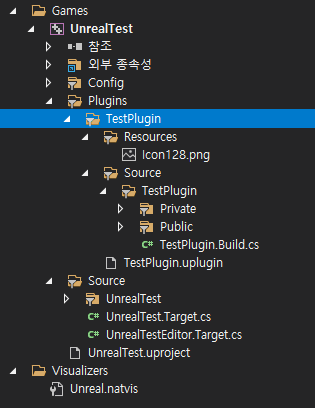
.sln파일을 실행하면 VS환경에서 프로젝트를 확인할 수 있다
플러그인 폴더에 생성된 플러그인도 확인가능
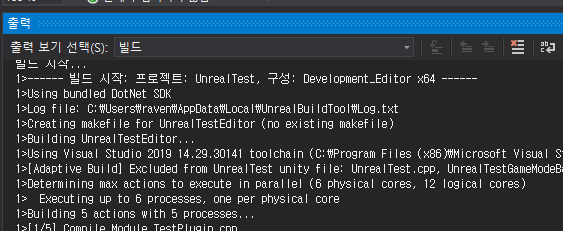
간단히 빌드를해보자
빌드가 끝나면 언리얼이 자동으로 켜진다
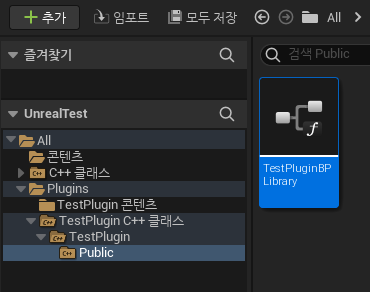
플러그인이 제대로 되어있는지도 확인완료
그럼 간단하게 클래스도 추가해보자
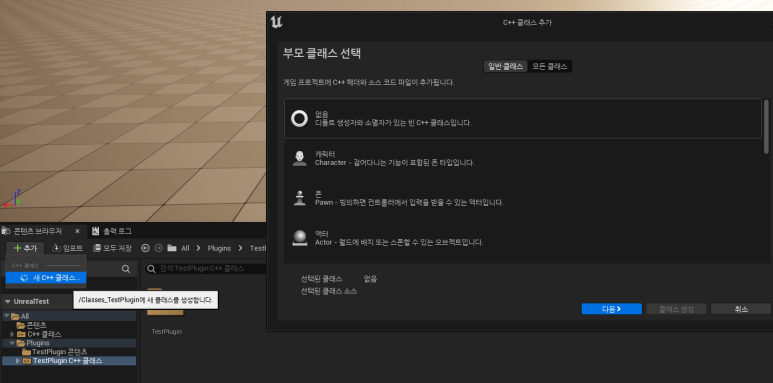
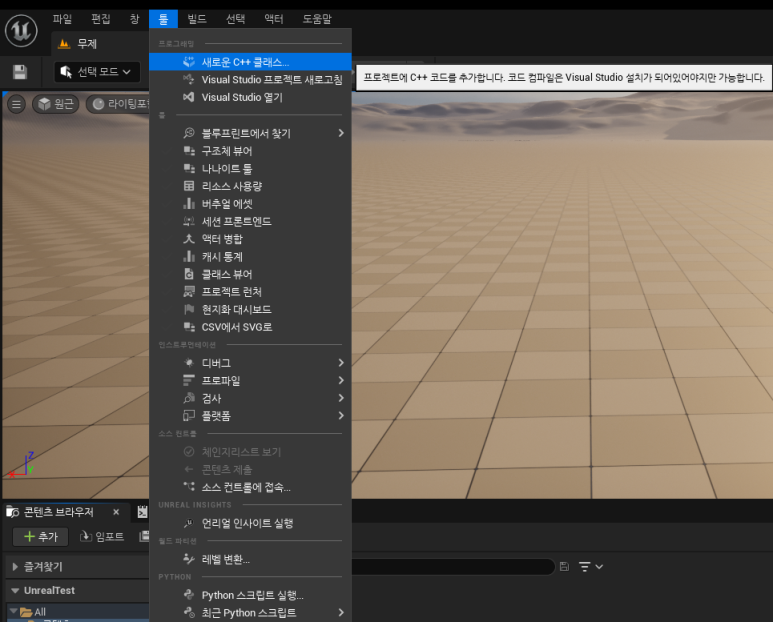
좌측에서 새 C++ 클래스 추가를 눌러서
원하는 설정으로 클래스를 생성할수 있다
(툴 탭에서 생성할수도 있다)
예시로 엑터 클래스를 생성해보자
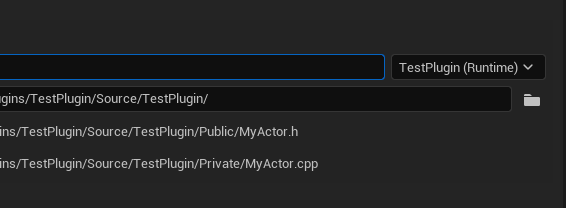
경로를 정확히 잡아서 진행한다
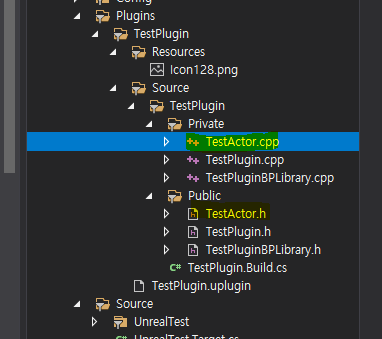
약간의 로딩후 VS를 확인해보면 제대로 프로젝트가 갱신된다
만약 제대로 갱신되지 않았다면 초기 설정할때처럼 Generate를 진행해주자
여기서 잠깐!
가끔 아무것도 안건드렸는데 헤더 경로를 찾지 못하거나,
헤더 추가시 경로를 찾지 못하는 문제가 발생한다
이때는 정확한 헤더 경로를 잡아주거나
헤더 순서를 잡아줘야한다
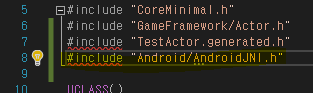
만약 위 상황처럼 Android폴더에 있는 AndroidJNI.h 헤더를 추가했을경우
단순히 Include만 진행하는게 아니라 따로 프로젝트 빌드 스크립트에 헤더 경로를 지정해줘야한다
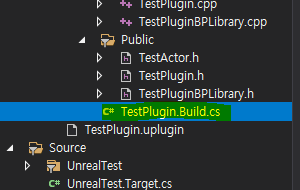
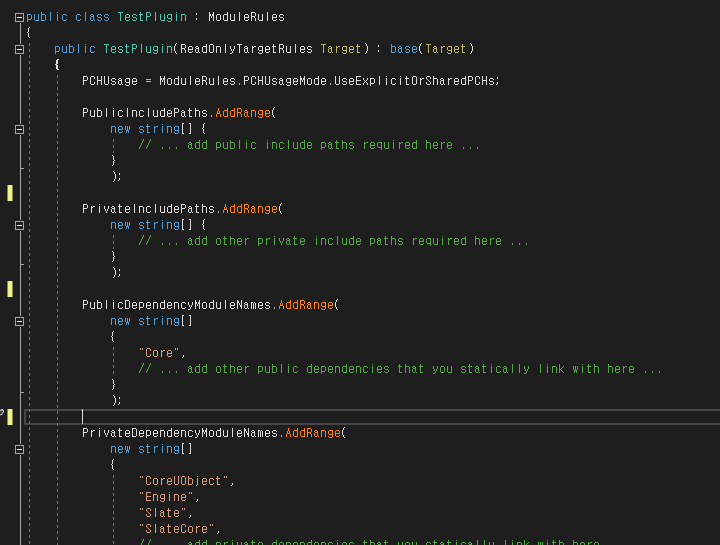
헤더 종류에 맞게 경로를 잡아주도록 하자
이후 엑터 클래스 활성화 테스트를 위해 cpp함수에 간단한 코드를 추가한다
로그 출력 및 화면 출력에 대한 코드다
프로젝트를 빌드해보자
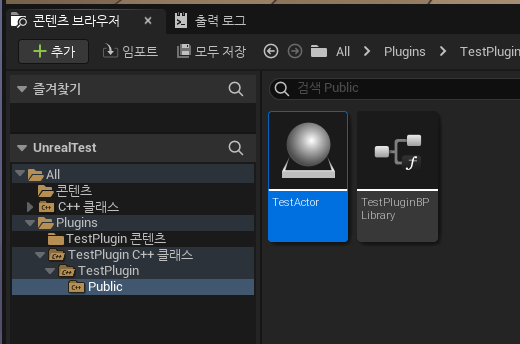
그다음 생성한 엑터를 '레벨'에 드래그앤드롭 으로 설치해주고 상단 '플레이'를 진행해보자
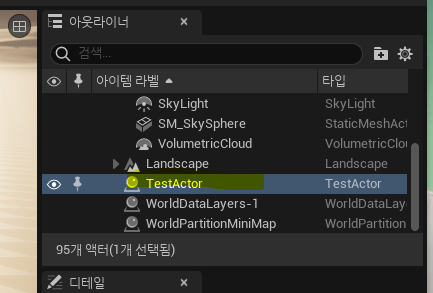
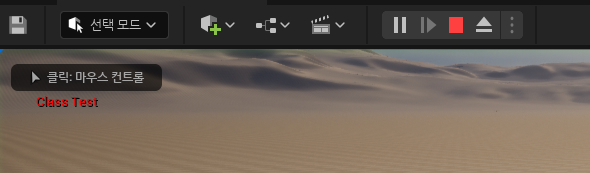

로그와 화면 메세지 둘다 출력된걸 확인할 수 있다
'언리얼 > 실습' 카테고리의 다른 글
| ue5_ for loop with delay (0) | 2022.09.12 |
|---|---|
| 언리얼5 firebase crashlytics (1) | 2022.09.12 |
| 언리얼5 입문 - 안드로이드 빌드 (0) | 2022.09.12 |
